Spejl Android til Mac i 2 effektive procedurer
 Opdateret af Lisa Ou / 27. juni 2023 09:15
Opdateret af Lisa Ou / 27. juni 2023 09:15Har du nogensinde spekuleret på, hvordan man spejler Android til Mac? Hvis du tænker på det, kan du antage, at det er svært at gøre, fordi de ikke har det samme operativsystem. Det er heller ikke alle Android-telefoner, der har indbyggede skærmspejlingsfunktioner. Hvad hvis jeg fortæller dig, at det bare er et stykke kage at udføre?
Du læste det rigtigt! Du behøver kun at gennemse hele dette indlæg for nemme processer. Vi forbereder de 2 gennemprøvede og testede metoder til, hvordan du vil spejle Android til Mac. Er du klar? Rul venligst ned for mere informative detaljer.
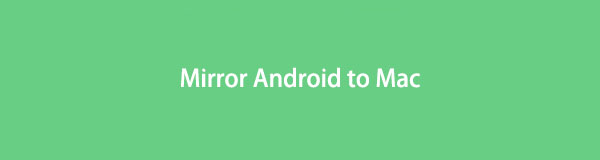

Med FoneLab Phone Mirror spejler du iPhone eller Android effektivt til computeren.
- Giver dig mulighed for at spejle iPhone- eller Android-skærmen til en pc.
- Tilslut dine enheder via Wi-Fi, QR-kode, PIN-kode eller USB-kabelforbindelse.
- Tag skærmbilleder og optag skærmaktiviteter med lethed.

Guide liste
Del 1. Sådan spejler du Android til Mac
Der er flere måder at spejle Android til Mac. Men vi vil dele de 2 førende metoder til at udføre det. Er du klar? Rul venligst ned.
Mulighed 1. Sådan spejler du Android til Mac Online
Android spejl til Mac? Det første du skal bruge er et onlineværktøj. Nå, mange online spejl værktøjer findes på internettet. Men du kan overveje Wondershare Dr.Fone. Dette værktøj tillader dig dog ikke at tilslutte din Android-telefon ved at bruge et USB-kabel. Du kan kun bruge dette onlineværktøj trådløst.
Under alle omstændigheder er forbindelsesprocessen for dette værktøj vanskelig. Det bliver ved med at afbryde forbindelsen til dig, selvom du kan have en stærk Wi-Fi-forbindelse. Hvis det er tilfældet, vil du spilde for meget af din tid. Men bare rolig. Vi guider dig til, hvordan du hurtigt vil bruge dette online værktøj. Gå videre nedenfor.
Trin 1Søg efter det officielle websted ved hjælp af webbrowseren på din Mac, afhængigt af dit valg. Du behøver kun at skrive på webstedet drfone.wondershare.com. Derefter indlæses websiden, og du skal vente. Du vil se den fulde beskrivelse af onlineværktøjet. Klik på Prøv gratis knappen i midten for at fortsætte til næste skærmbillede.
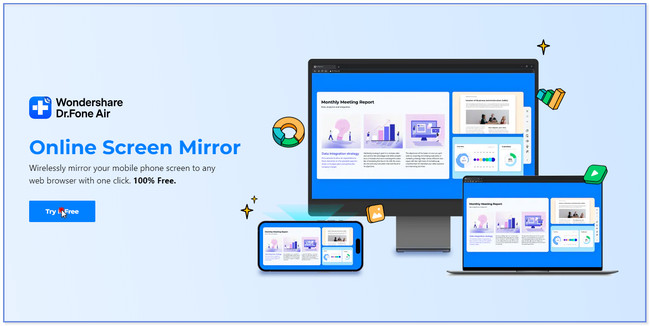
Trin 2Download venligst Dr.Fone Link-appen på din telefon. Derefter skal du konfigurere det og give adgang til appens krav. Indtast derefter QR-kodenummeret på appens boks på hovedgrænsefladen. Tryk derefter på Start forbindelse knap. Klik venligst på Tillad knappen på din Mac for at give appen adgang til din computer. Du har kun 60 sekunder til at bekræfte det. Derefter vil du se din Android-telefon på din Mac-skærm.
Bemærk: Du kan også trykke på minusikonet til højre og scanne QR-koden på Mac'en for en hurtigere proces.
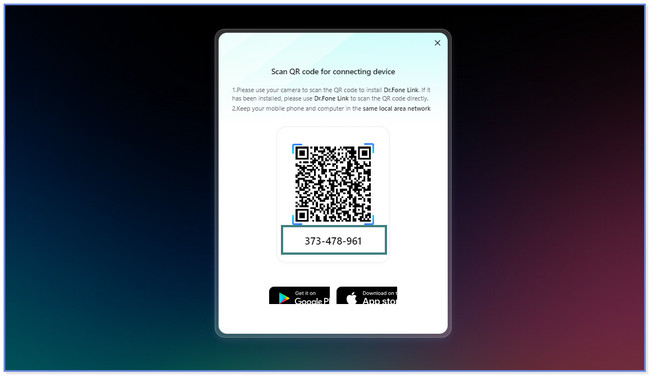
Mulighed 2. Sådan spejler du Android til Mac via tredjepartsapp
Kan du ikke finde en tredjepartsapp til at spejle Android til Mac? Overvej skærmspejling og deling-app! Det tilbyder en 7-dages prøveperiode for at prøve dens begrænsede funktioner. Du kan opgradere appen, hvis du vil have adgang til alle dens værktøjer. Dette værktøj har dog brug for din e-mailadresse i processen. Du kan ikke prøve denne app, hvis du har glemt dine legitimationsoplysninger eller ikke har en e-mail-konto.
Desuden hænger denne app og halter ud af ingenting. Hvis det er tilfældet, skal du genstarte den. Vil du vide, hvordan denne app fungerer? Rul ned nedenfor og følg vejledningen.
Trin 1Download skærmspejling og deling på din Android-telefon. Du kan bruge Google Play Butik til at gøre det. Start appen ved at trykke på Åbne ikon eller knap, og søg efter webstedet www.screenmirrorapp.com på din Mac. En QR-kode vises og popper op på din skærm.
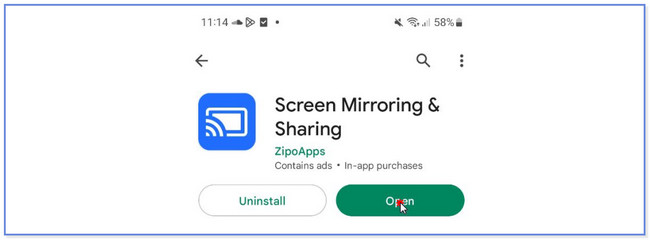
Trin 2Tryk på spejlikonet øverst til højre i appen. Derefter skal du scanne QR-koden eller nummeret på den app-websted, du har søgt på din Mac. Tryk på Begynd nu knappen på din Android-telefon, og appen indlæses efterfølgende. Du vil se din Android-telefon på Mac senere.
Del 2. Bonustip: Sådan spejler du Android til pc via FoneLab Phone Mirror
Du kan spejle din Android-telefon til en pc via FoneLab telefonspejl. Dette værktøj lader dig forbinde dine enheder trådløst eller via et USB-kabel. Derudover kan du tage skærmbilleder og optag skærmaktiviteter mens du spejler din telefon til computeren.

Med FoneLab Phone Mirror spejler du iPhone eller Android effektivt til computeren.
- Giver dig mulighed for at spejle iPhone- eller Android-skærmen til en pc.
- Tilslut dine enheder via Wi-Fi, QR-kode, PIN-kode eller USB-kabelforbindelse.
- Tag skærmbilleder og optag skærmaktiviteter med lethed.
Desuden kan du tilføje tekst og tegninger til din skærm. Denne funktion er til gavn for dig, især hvis du vil optage din skærm til selvstudier. Du kan markere det indhold, du vil fremhæve.
Anyway, vil du vide, hvordan du bruger FoneLab telefonspejl? Følg venligst nedenstående trin.
Trin 1Klik på Gratis download knap eller ikon for at downloade FoneLab Phone Mirror til din computer. Du vil også se den fulde beskrivelse af værktøjet. Hvis du vil vide, hvordan den fungerer og dens funktioner, så læs hele siden. Derefter skal du konfigurere det på din computer og klikke på Installer knappen bagefter. PC'en vil straks starte softwaren derefter.
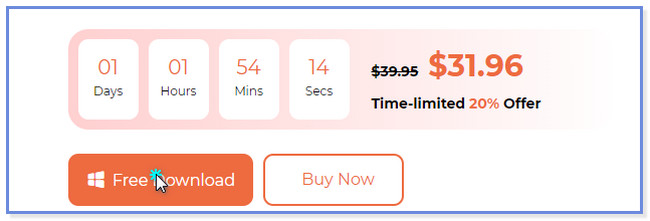
Trin 2Du vil se de 2 telefonoperativsystemer, som dette værktøj understøtter. Da du bruger en Android-telefon, skal du klikke på Android spejl knappen på højre side af hovedgrænsefladen. Senere vil du se værktøjets forbindelsesgrænseflade.
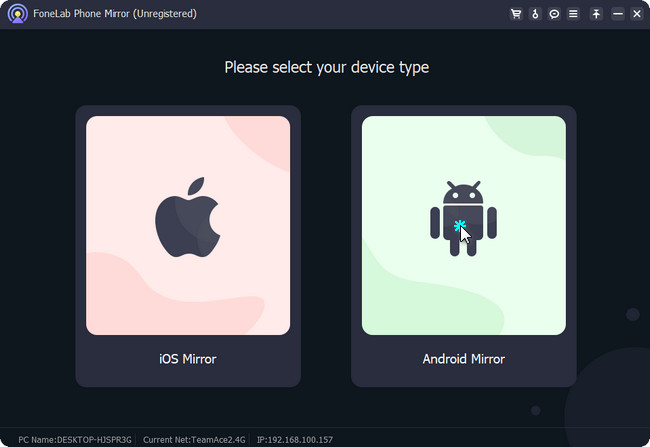
Trin 3Download venligst FoneLab telefonspejl app på din Android-telefon. Du kan trådløst forbinde eller tilslutte din Android-telefon til computeren eller via et USB-kabel. Hvis du bruger et USB-kabel, skal du klikke på USB-tilslutning knappen øverst. På den anden side skal du klikke på Wi-Fi-forbindelse hvis du vil tilslutte din telefon trådløst. I denne mulighed har du 3 valgmuligheder for at forbinde din Android-telefon til computeren. Du kan klikke på sektionen Registrer, PIN-kode eller QR-kode. Følg instruktionerne på skærmen bagefter.
Bemærk: Hvis du oplever en fejl ved tilslutning, skal du klikke på Kan ikke forbinde knappen i bunden. Værktøjet vil hjælpe og hjælpe dig med processen.
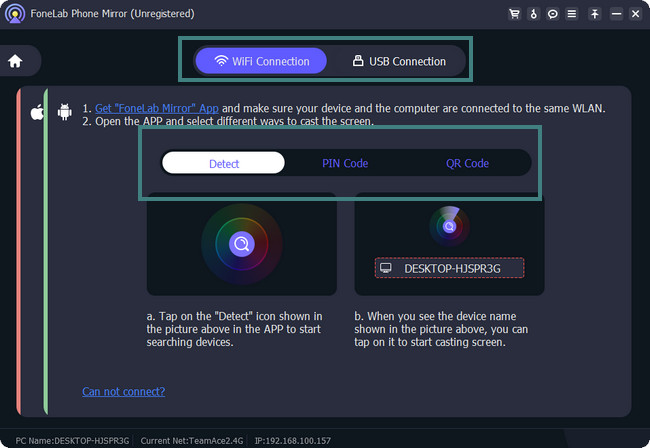
Trin 4Når du har tilsluttet din Android-telefon til pc'en, vil du se telefonskærmen på computeren. Du kan bruge dets værktøj nederst til at screenshotte eller optage din skærm. Gå til vinduestilstanden i softwaren for at tilpasse størrelsen på din telefonskærm til pc'en. Når du har spejlet din telefon til computeren, skal du frakoble telefonen og afslutte sessionen ved at lukke appen eller softwaren.
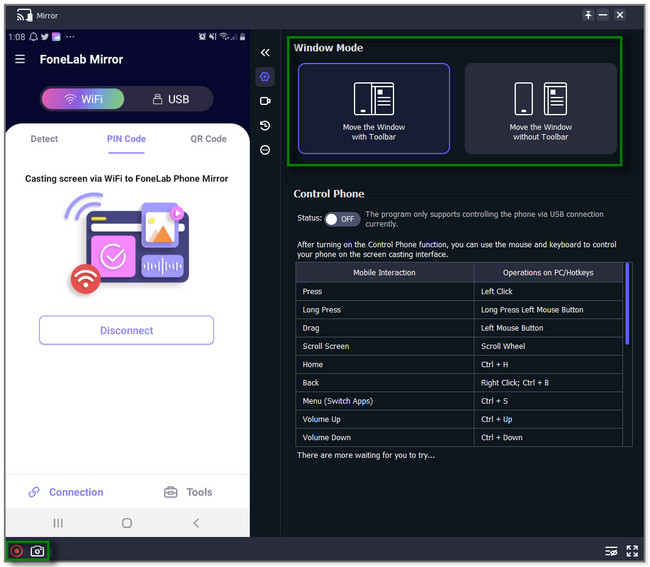

Med FoneLab Phone Mirror spejler du iPhone eller Android effektivt til computeren.
- Giver dig mulighed for at spejle iPhone- eller Android-skærmen til en pc.
- Tilslut dine enheder via Wi-Fi, QR-kode, PIN-kode eller USB-kabelforbindelse.
- Tag skærmbilleder og optag skærmaktiviteter med lethed.
Del 3. Ofte stillede spørgsmål om, hvordan man spejler Android til Mac
1. Er skærmspejling via Bluetooth?
Nej. Bluetooth er ikke designet til skærmspejling. Du kan kun bruge et USB-kabel eller det samme Wi-Fi-netværk. Helt ærligt, hvis Bluetooth er tændt på din telefon, kan det forstyrre skærmspejlingsprocessen. Hvis det er tilfældet, kan det blokere eller forårsage, at du ikke kan spejle din enhed til en anden enhed.
2. Kan jeg skærmspejle min Android-telefon til min Mac uden Wi-Fi?
Ja. Du kan spejle din Mac til din Android-telefon uden Wi-Fi. Du behøver kun at bruge tredjepartssoftware, der understøtter en USB-forbindelse.
Det handler om, hvordan du spejler din Android-telefon til en Mac. Vi håber, vi har hjulpet dig med de 2 metoder plus et bonustip vedrørende din bekymring.

Med FoneLab Phone Mirror spejler du iPhone eller Android effektivt til computeren.
- Giver dig mulighed for at spejle iPhone- eller Android-skærmen til en pc.
- Tilslut dine enheder via Wi-Fi, QR-kode, PIN-kode eller USB-kabelforbindelse.
- Tag skærmbilleder og optag skærmaktiviteter med lethed.
